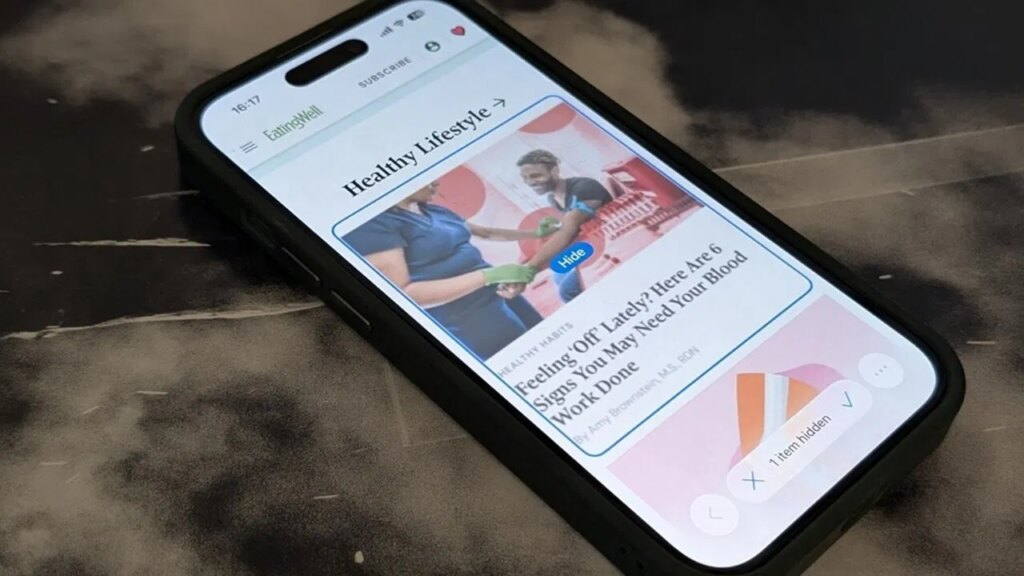
Table des matières
Même si vous êtes un utilisateur chevronné d’iPhone, il existe encore des astuces secrètes à découvrir. Par exemple, saviez-vous que Safari dispose d’un moyen intégré pour masquer instantanément les distractions des pages Web afin que vous puissiez vous concentrer sur ce que vous lisez ? Dans cet article, nous vous montrons comment débloquer cet outil sous-estimé et transformer votre navigation en une expérience plus ciblée.
Fonctionnalité de contrôle des distractions dans Safari
Le contrôle des distractions, introduit avec iOS 18, est une fonctionnalité moins connue mais incroyablement utile dans Safari. Vous pouvez également y accéder si vous possédez un appareil sur iPadOS 18 ou version ultérieure, ou exécutant macOS Sequoia ou version ultérieure. Malheureusement, les utilisateurs exécutant des logiciels plus anciens ne pourront pas profiter de cette fonctionnalité.
Le contrôle des distractions vous permet de masquer rapidement les parties gênantes d’une page Web, vous permettant ainsi de hiérarchiser facilement les informations qui comptent le plus pour vous. C’est un peu comme utiliser l’outil Block Element de Brave pour nettoyer une page et supprimer des éléments, mais c’est beaucoup plus simple à utiliser. Mieux encore, cela fonctionne également sur votre appareil mobile. Le seul problème est qu’il est un peu caché dans le menu, vous devrez donc savoir exactement où appuyer pour le trouver.
Grâce à cet outil, vous pouvez désormais supprimer les pop-ups (y compris celles liées aux cookies) ainsi que les publicités, les images, les boîtes de discussion, le texte ou tout élément masquant le contenu que vous souhaitez voir. À ma grande surprise, il a pu cacher bien plus que ce à quoi nous nous attendions initialement.
Vous pouvez également utiliser le contrôle de distraction pour masquer le contenu sensible que vous préférez ne pas regarder ou que vous ne souhaitez pas que les autres aient un aperçu lorsque vous vous trouvez dans un espace public.
Masquer les éléments distrayants dans Safari
Commencez par ouvrir Safari sur votre appareil et accédez à une page Web. Sur votre iPhone, appuyez sur le Plus d’options bouton qui apparaît dans la barre d’adresse à gauche.
Appuyez sur l’option pour Masquer les éléments distrayants.
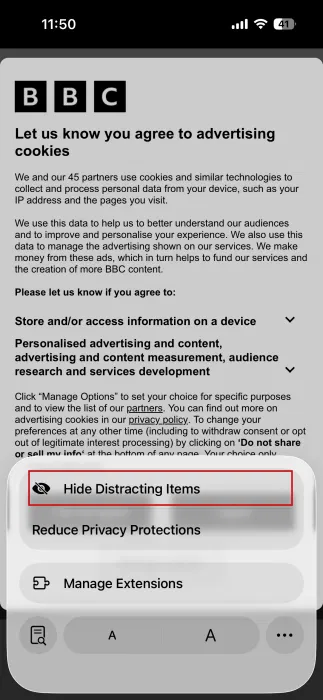
Si vous êtes sur Mac, cliquez sur le bouton Menu des pages dans la barre d’adresse. Sélectionner Masquer les éléments distrayants à partir de là.
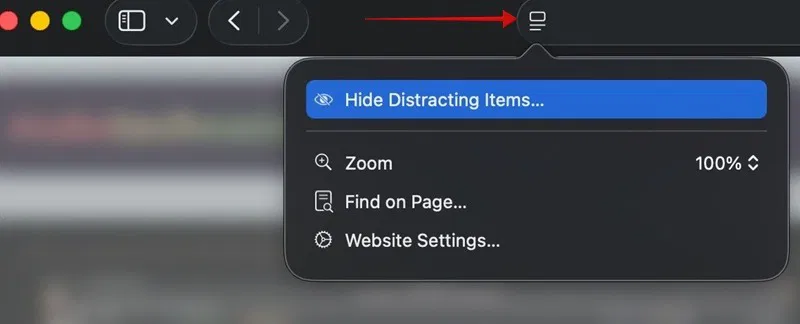
Maintenant, appuyez simplement sur l’élément que vous souhaitez supprimer. Dans mon cas, il s’agit d’une pop-up qui nous demande d’accepter les cookies publicitaires. Une fois la sélection effectuée, l’option de Cacher devrait apparaître. Appuyez dessus.
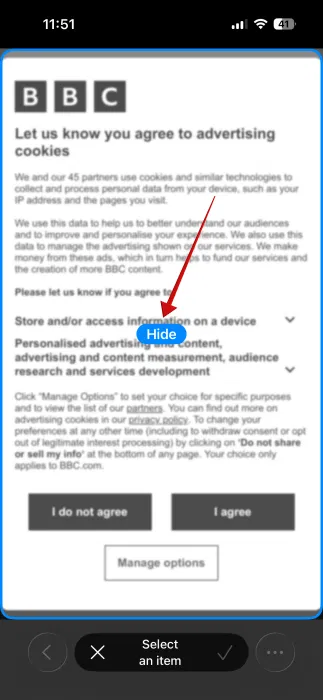
L’objet aura l’air de se transformer en poussière et disparaîtra de la vue.
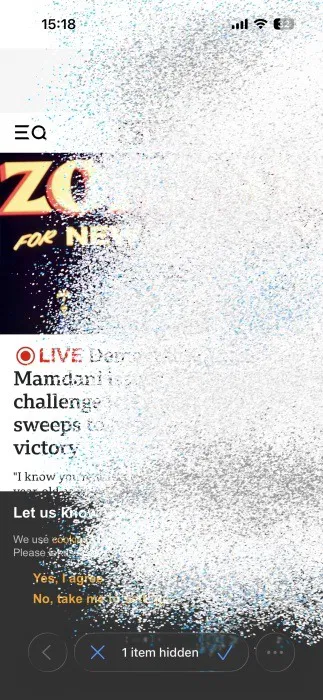
En bas, vous remarquerez le 1 élément masqué message.
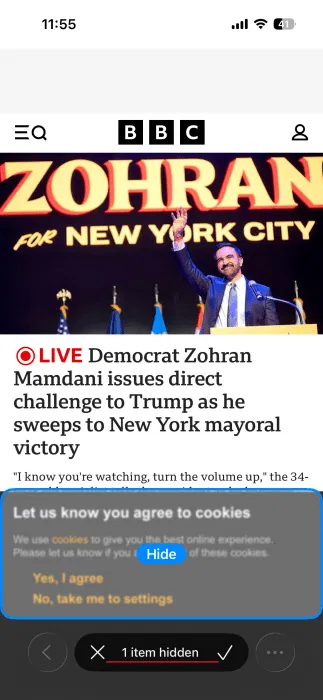
Pour masquer un autre élément, tel que la fenêtre contextuelle générale des cookies qui apparaît en bas, appuyez à nouveau dessus, puis appuyez sur Cacher. Tu devrais maintenant voir 2 éléments masqués en bas.
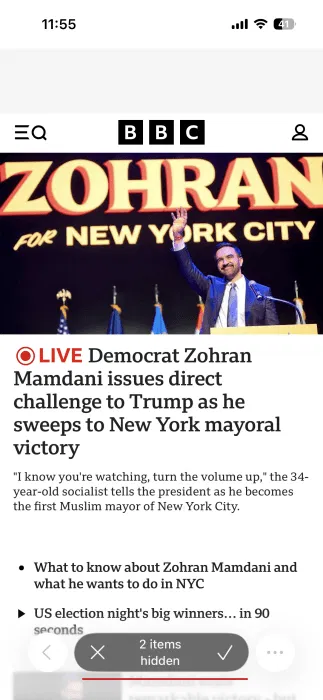
Depuis que j’ai supprimé les éléments qui masquaient le texte sur la page principale du site Web, je peux désormais continuer à balayer la page de haut en bas et à masquer des éléments. Si vous avez appuyé sur le mauvais élément, la seule façon d’annuler est d’appuyer sur le bouton X en bas. Cela signifie que vous devez tout recommencer.
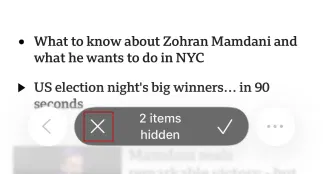
Gardez à l’esprit que la possibilité de supprimer des éléments spécifiques n’est pas toujours précise. Par exemple, lorsque j’ai voulu supprimer uniquement l’histoire Reddit, Safari a fini par sélectionner un bloc contenant deux histoires au lieu de celle que je voulais.
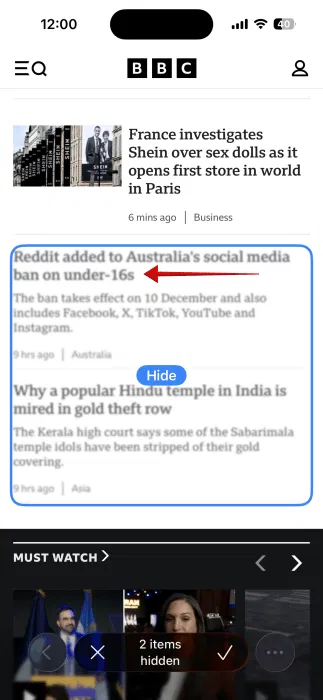
Une fois que vous avez correctement nettoyé la page, vous pouvez appuyer sur le bouton coche en bas pour enregistrer vos modifications.
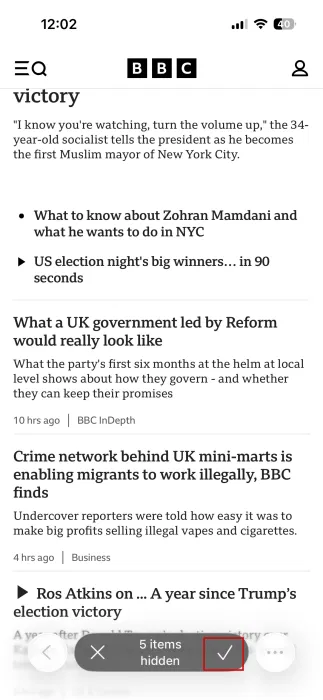
Safari se souviendra de ces modifications. La prochaine fois que vous visiterez ce site Web, les éléments que vous aviez masqués auparavant resteront masqués. Cela se produit à moins que le site Web ne soit fréquemment mis à jour, ce qui dans cet exemple (la BBC étant un média d’information) est inévitable.
Mieux encore, si d’autres pages d’un site Web utilisent des éléments que vous avez précédemment masqués, ils seront également absents de ces pages. Par exemple, j’ai supprimé la bannière principale de notre site Web MTE de la page principale, puis j’ai ouvert un article. Il manquait également la bannière sur la nouvelle page.
Afficher les éléments de page masqués dans Safari
Si vous souhaitez restaurer les éléments masqués de la page, accédez à une page sur laquelle vous avez désactivé les distractions et regardez dans la barre d’adresse. Il devrait y avoir une icône en forme d’œil bleu sur la gauche. Appuyez dessus.
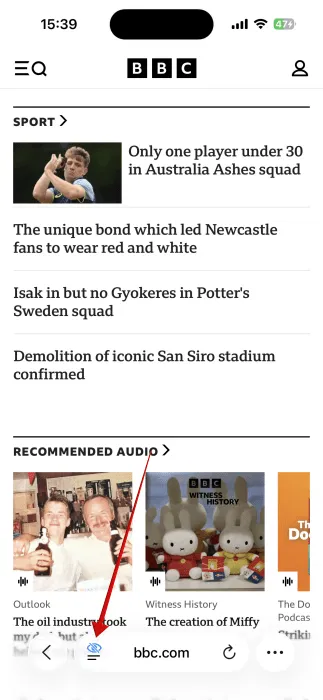
Sélectionner Afficher les éléments masqués.
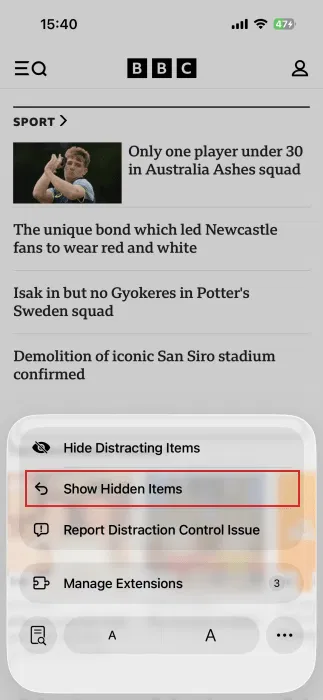
Robinet Montrer à nouveau dans la fenêtre contextuelle.
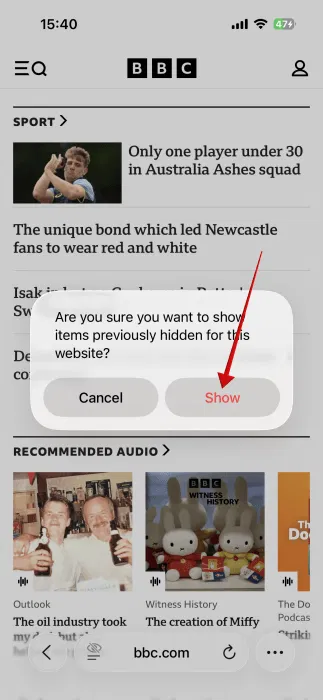
La page devrait maintenant revenir à la normale.
Problèmes et limites
Lors de mes tests, j’ai remarqué que le contrôle de distraction peut parfois agir de manière inattendue. Par exemple, sur certaines pages, je ne pouvais pas faire défiler le contenu une fois la fonctionnalité activée. J’ai résolu ce problème en fermant et en relançant Safari. Si une nouvelle version du navigateur est disponible, vous pouvez également essayer de mettre à jour l’application.
Bien que le contrôle de distraction fonctionne en navigation privée, en raison de la nature du mode navigation privée, il ne se souvient pas de vos préférences. Ainsi, la prochaine fois que vous ouvrirez le même site Web dans un onglet Privé, il apparaîtra comme il le ferait normalement. De plus, les éléments masqués ne sont pas transférés d’un onglet Privé vers un onglet normal.
Dans le même temps, les paramètres de contrôle des distractions ne se synchronisent pas entre les appareils. Si vous avez nettoyé une page sur iPhone, puis accédez à votre Mac et affichez la même page, vous devrez recommencer le processus.
Au cas où vous vous poseriez la question, Distraction Control ne peut pas non plus supprimer les paywalls pour les articles. Bien que l’outil supprime la fenêtre contextuelle vous demandant de souscrire à un abonnement, il n’affichera pas le texte masqué.
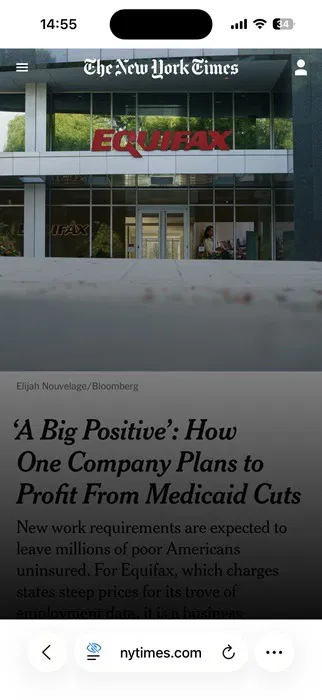
Pouvez-vous utiliser le contrôle des distractions comme bloqueur de publicités ?
Vous pouvez utiliser le contrôle de distraction pour masquer les publicités pendant que vous naviguez, mais gardez à l’esprit qu’elles réapparaîtront probablement si vous actualisez la page, ouvrez un lien dans un nouvel onglet ou revenez sur le site Web plus tard. Cela se produit parce que les annonces se rechargent ou sont constamment actualisées.
Cela dit, les bloqueurs de publicités ne sont pas parfaits non plus. Bien qu’ils puissent supprimer toutes les publicités d’une page, de nombreux sites ne vous permettront pas d’accéder à leur contenu tant que vous ne les aurez pas désactivés, ce qui peut vite devenir ennuyeux. C’est pourquoi je pense qu’utiliser un bloqueur de publicités en conjonction avec Distraction Control est une meilleure idée. Lorsqu’une fenêtre contextuelle apparaît bloquant la visualisation du contenu, vous pouvez simplement la masquer et continuer la navigation.
Une autre alternative consiste à passer en mode Lecteur si vous souhaitez une expérience de navigation sans publicité. Cependant, gardez à l’esprit qu’il n’est pas disponible pour toutes les pages et qu’il peut supprimer certaines parties que vous souhaitez toujours voir, telles que les sections de commentaires. Vous ne pouvez pas non plus accéder au contrôle des distractions en mode Lecture.
Si vous souhaitez plus d’astuces sur le navigateur iOS, découvrez comment faire en sorte que Safari enregistre vos mots de passe sur votre iPhone ou iPad.









